将电脑系统升级到windows10后,会体验到很多全新的功能,但是同时也可能会碰到一些奇怪的问题。用户反馈称,他们的笔记本电脑一直正常运作,但是第二天开机后输入密码后突然出现了黑屏。这该怎么办呢?下面,就随小编看看该问题的具体解决方法。
1、打开笔记本电源开机,输入开机密码显示屏黑屏

2、此时按“Ctrl+Alt+Del”组合键打开任务管理器;
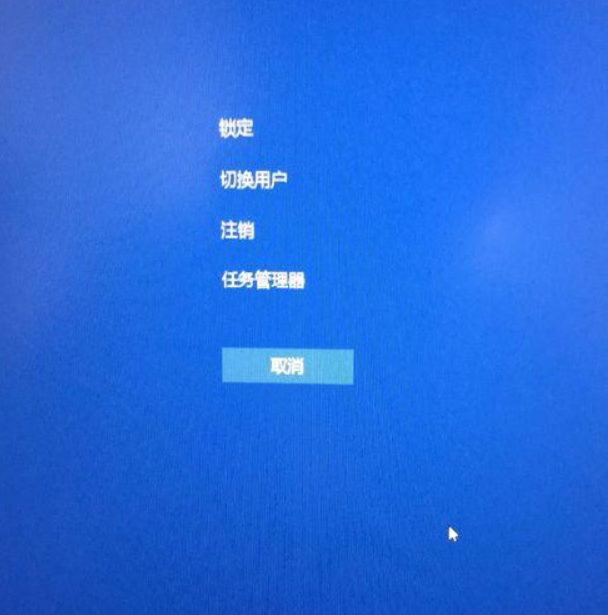
3、在打开的任务管理器中,点击“文件---运行新任务”选项,输入“explorer.exe”命令,点击确定;
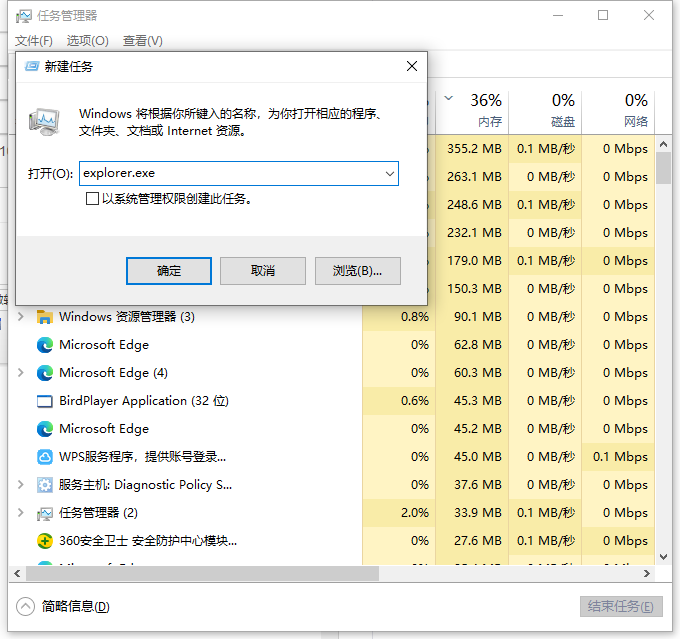
4、此时进入桌面,为彻底解决黑屏故障,点击“开始”菜单,右击选择“运行”选项,在打开的对话框中输入“regedit”字符命令按回车键;
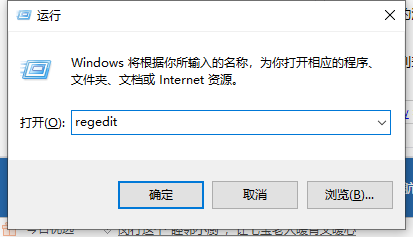
5、在弹出的注册表编辑器中依次展开以下注册表项 HKEY_Local_Machine--Software--Microsoft--Windows NT--CurrentVersion--Winlogon;
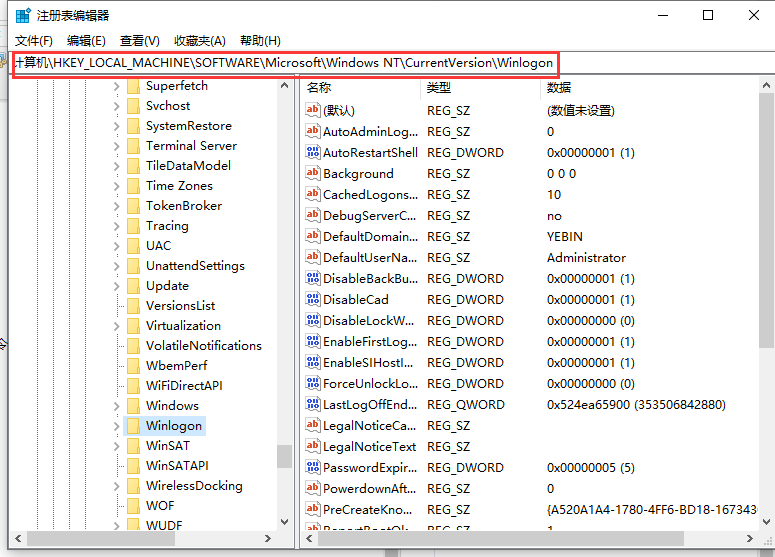
6、在右侧列表中双击“shell“项,将数据数值改为“explorer.exe”,点击确定保存后关闭注册表即可。
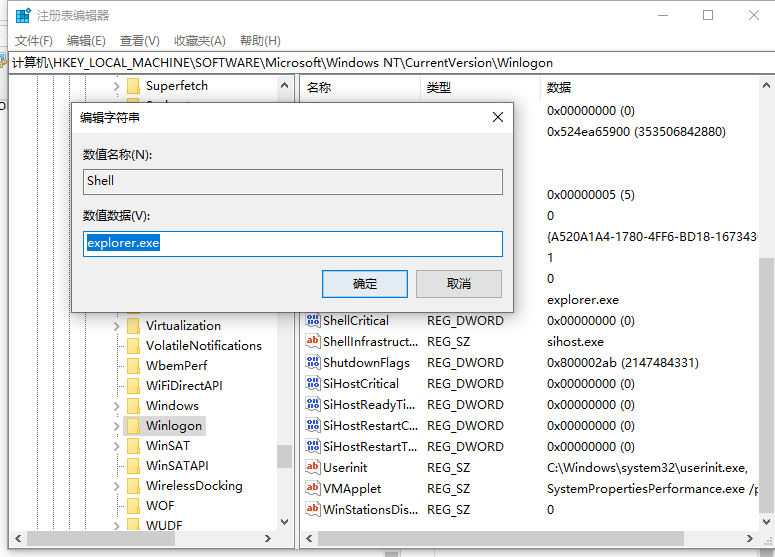
以上就是win10开机输入密码界面黑屏的解决方法啦,希望能帮助到大家。






























